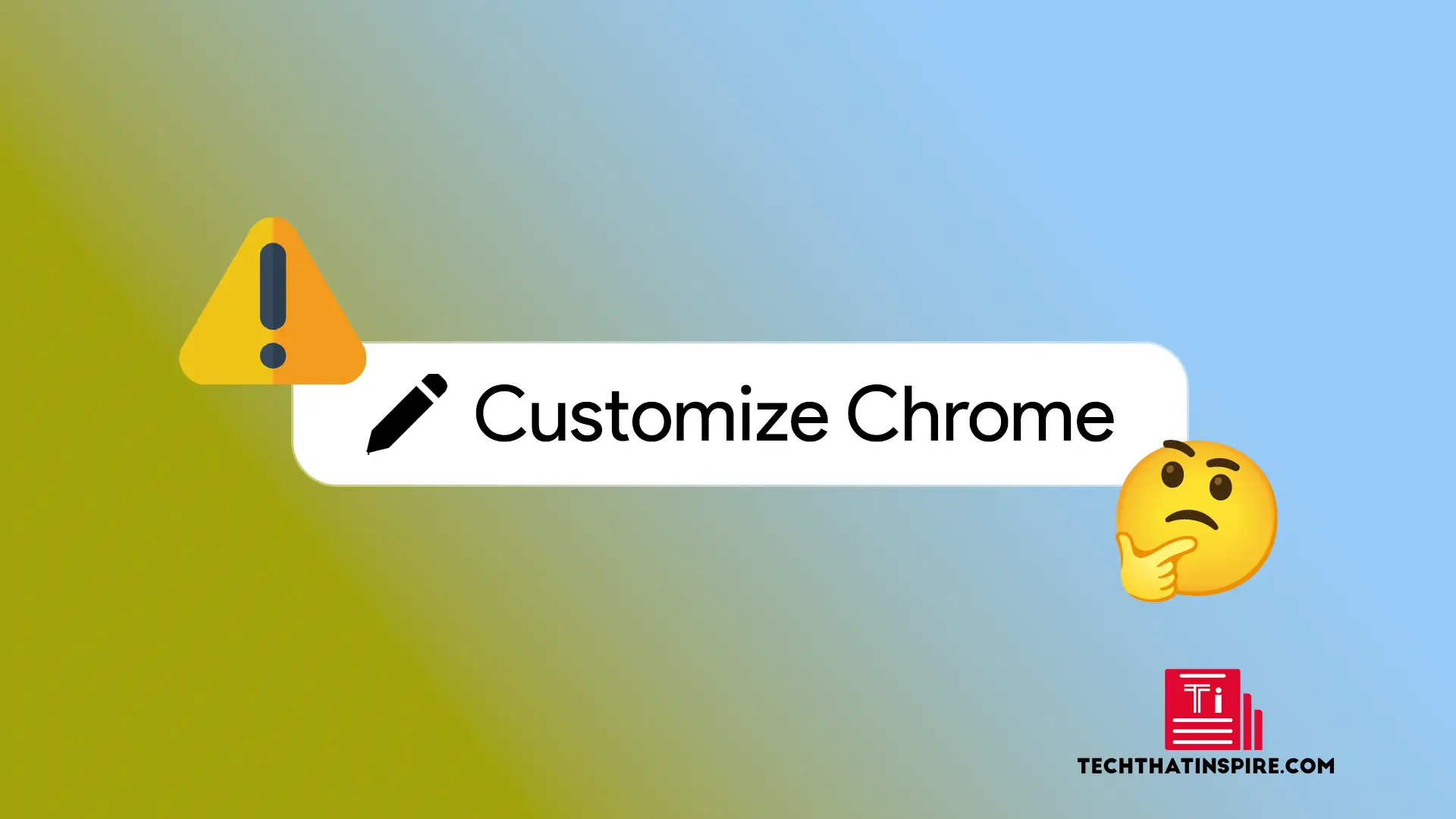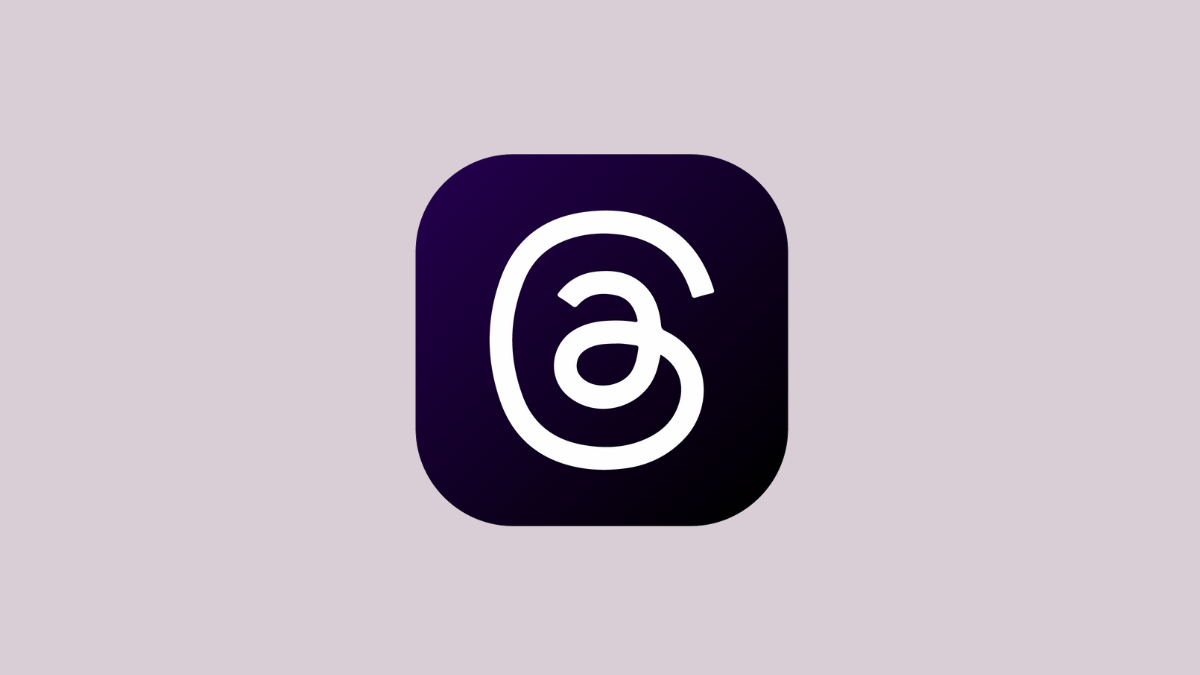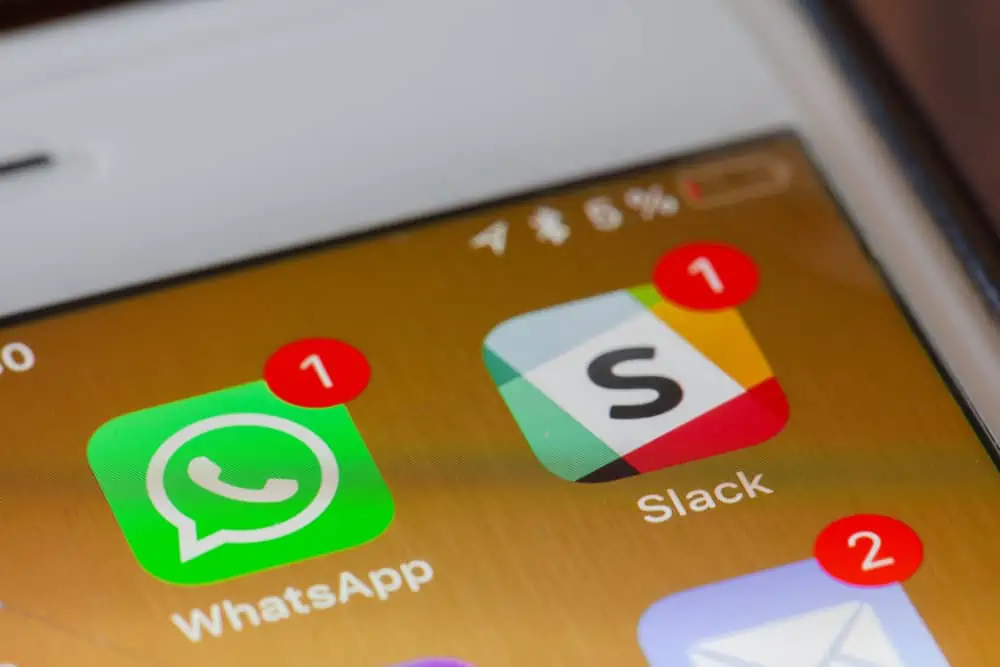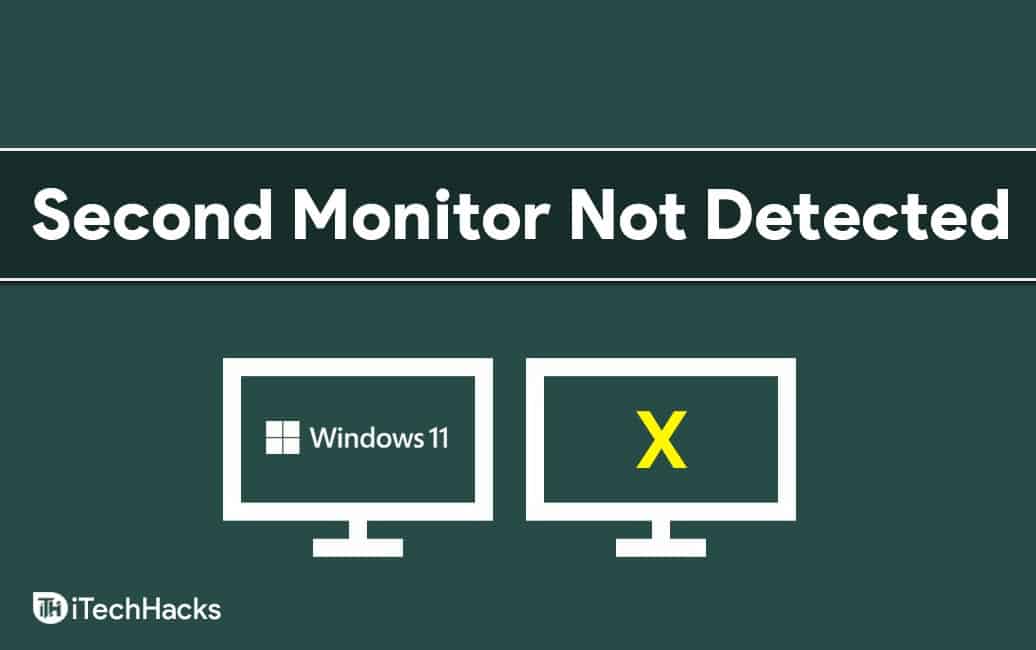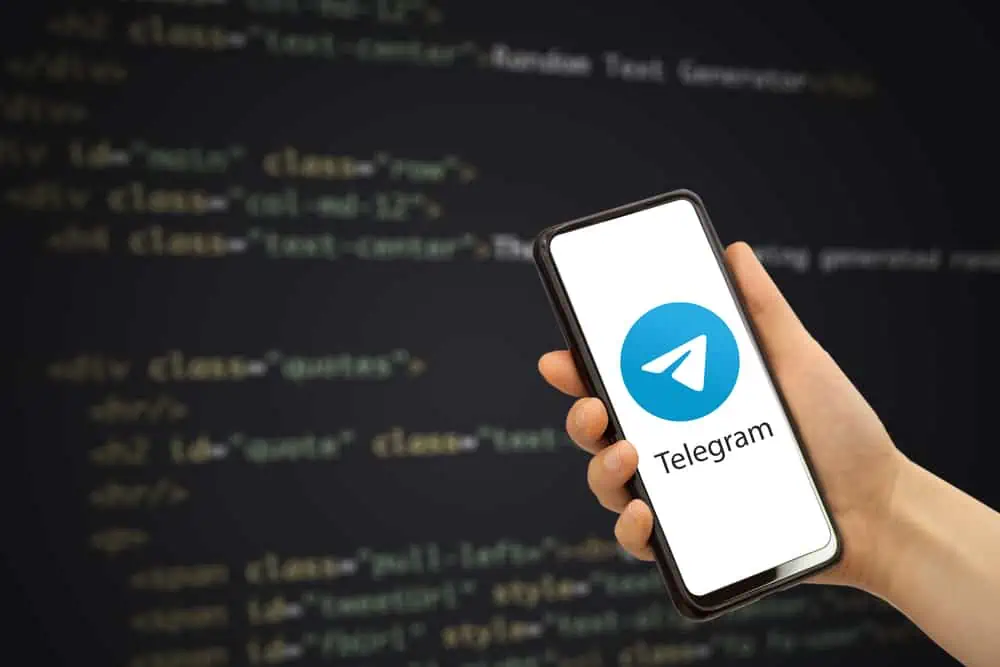ThePřizpůsobte si ChromeTlačítko je zásadní funkcí pro personalizaci prohlížeče. Pokud to chybí, může to být frustrující. Mezi běžné příčiny patří zastaralé verze prohlížeče, poškozené profily nebo rozšíření. Porozumění těmto problémům a vědět, jak je vyřešit, pomůže efektivně obnovit možnosti přizpůsobení prohlížeče.
Zkontrolujte požadavky
Nejprve nejprve zajistěte, abyste se setkali sZákladní požadavkyPro zobrazení tlačítka přizpůsobení Chrome:
- Požadavek na prohlížeč:Tlačítko je k dispozici výhradně v Google Chrome.
- Kontext stránky:Zobrazuje se pouze na nové stránce karty, nikoli na Google.com. Nová stránka karty, která se obvykle podobá stránce vyhledávání Google, se otevře, když kliknete na tlačítko nové karty (+) nebo stisknete ikonu domácí.
Udělejte Google výchozí vyhledávací stroj v chromu
Dalším klíčovým požadavkem je nastavení Google jako výchozího vyhledávače v Chrome. Pokud tomu tak není, tlačítko přizpůsobení Chrome se neobjeví.
- Otevřené nastavení:Klikněte na ikonu tří teček v pravém horním rohu prohlížeče Chrome a poté vyberteNastavení.
- Změnit vyhledávač:NavigovatVyhledávač, klikněte naSpravujte vyhledávače a vyhledávání stráneka vyberteGoogle. Pokud je Google již výchozím nastavením, přepněte na jiný vyhledávač, restartujte Chrome a poté přepněte zpět na Google.
Přečtěte si také:
Přihlaste se do svého účtu Google
Chcete -li se zajistit, aby se zobrazí tlačítko pro přizpůsobení Chrome, nastavte profil v Google Chrome a přihlaste se k vašemu účtu Google, pokud jste to ještě neučinili.
- Nastavení účtu přístupu:Klikněte na ikonu obrázku účtu v pravém horním rohu Chrome.
- Povolit synchronizaci:Klikněte naZapněte synchronizacitlačítko.
- Přihlaste se:Přihlaste se ke svému účtu Google.
Odhlaste se z chromu
Pokud jste již přihlášeni ke svému účtu Google, zkuste se odhlásit z Chrome a poté zpět.
- Odhlásit:Klikněte na ikonu obrázku účtu v pravém horním rohu, vyberteSynchronizace je zapnutá, pak klikněteVypnout. Dále klikněte na ikonu svého profilu a vyberteOdhlásit se.
- Restart:Restartujte počítač.
- Přihlaste se znovu:Přihlaste se zpět do svého účtu Google.
Odstraňte všechny nové přípona stránky
Prodloužení, která upravují novou stránku karty, mohou zabránit tomu, aby se tlačítko Chrome objevilo. Například některá rozšíření přesměrují novou stránku karty, takže tlačítko zmizí.
- Přístupové prodloužení:Klikněte naRozšířeníIkona v pravém horním rohu Chrome.
- Správa rozšíření:Klikněte na ikonu tří teček vedle problematického rozšíření a vyberteSpráva rozšíření.
- Zakázat rozšíření:Vypněte přepínač pro prodloužení.
- Restartujte chrom:Restartujte prohlížeč Chrome a otevřete novou kartu a zkontrolujte tlačítko přizpůsobit Chrome.
Resetujte nastavení chromu
Pokud všechno ostatní selže, zkuste resetovat Chrome. Tím se odstraní zkratky Chrome, zakáže rozšíření a mimo jiné odstraní soubory cookie a dočasná data.
- Otevřené nastavení:Jděte do ChromeNastavení.
- Resetování nastavení:VybratResetování nastavenía pakObnovit nastavení na jejich původní výchozí nastavení.